كيفية تطبيق تنسيق رقم مخصص في مخطط Excel؟
بشكل عام، من السهل تطبيق تنسيق مخصص على الأرقام في الخلايا باستخدام ميزة تنسيق الخلية في Excel. ولكن هل تعرف كيفية تطبيق تنسيقات أرقام مخصصة في المخطط؟ سيوضح لك هذا المقال الحلول.
عرض الأرقام بالآلاف/الملايين/المليارات في مخطط Excel
عرض التواريخ بتنسيق مخصص في مخطط Excel
عرض الأرقام بالآلاف/الملايين/المليارات في مخطط Excel
على سبيل المثال، يوجد مخطط عمودي متجمع كما هو موضح في لقطة الشاشة أدناه. الآن يمكنك عرض الأرقام في محور Y بالملايين على النحو التالي:

1. انقر بزر الماوس الأيمن على محور Y، وحدد تنسيق المحور من قائمة النقر بزر الماوس الأيمن. انظر لقطة الشاشة:
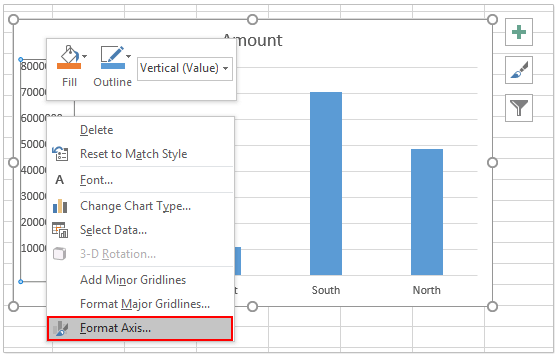
2. الآن يتم فتح لوحة تنسيق المحور. يرجى توسيع قسم خيارات المحور، واختيار الملايين من قائمة الوحدات المعروضة المنسدلة. انظر لقطة الشاشة:

ملاحظة: إذا كنت تستخدم Excel 2010، سيتم فتح مربع حوار تنسيق المحور. يرجى تمكين خيارات المحور في الشريط الأيسر، واختيار الملايين من قائمة الوحدات المعروضة المنسدلة، ثم إغلاق مربع الحوار. انظر لقطة الشاشة:
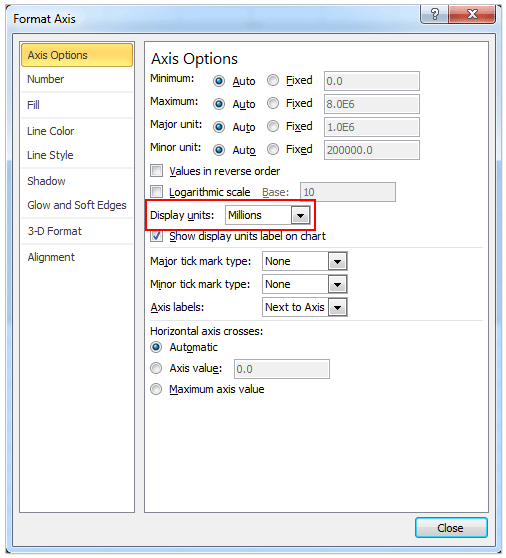
الآن سترى جميع الأرقام في محور Y معروضة بالملايين. انظر لقطة الشاشة:
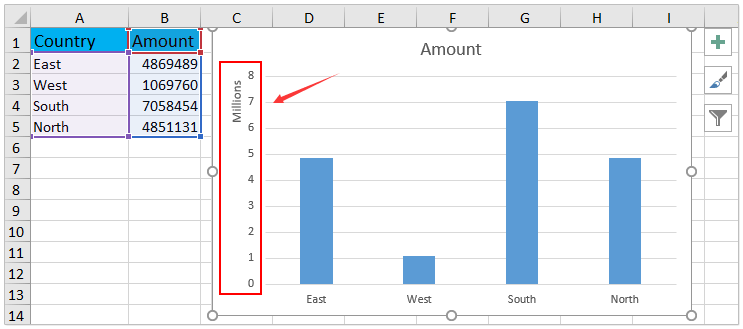
عرض التواريخ بتنسيق مخصص في مخطط Excel
إذا كنت قد أنشأت مخطط خط كما هو موضح في لقطة الشاشة أدناه، وتريد تغيير تنسيق التاريخ وعرضها بأسلوب مخصص، يرجى القيام بما يلي:
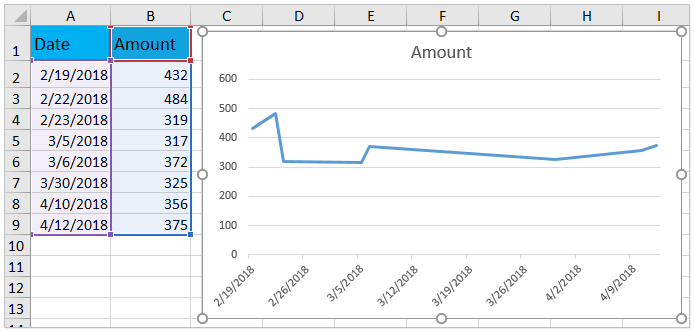
1. انقر بزر الماوس الأيمن على محور X، وحدد تنسيق المحور من قائمة النقر بزر الماوس الأيمن. انظر لقطة الشاشة:

2. في لوحة تنسيق المحور، يرجى توسيع الرقم القسم، واكتب رمز التنسيق المخصص في رمز التنسيق المربع، وانقر فوق الزر إضافة . انظر لقطة الشاشة:
على سبيل المثال، لعرض التاريخ كـ “3/14”، أكتب m/d في رمز التنسيق المربع.

ملاحظة: إذا كنت تستخدم Excel 2010، سيتم فتح مربع حوار تنسيق المحور. يرجى تمكين الرقم في الشريط الأيسر، واكتب رمز التنسيق المخصص في مربع رمز التنسيق، انقر فوق زر الإضافة، وأخيرًا أغلق مربع الحوار. انظر لقطة الشاشة:
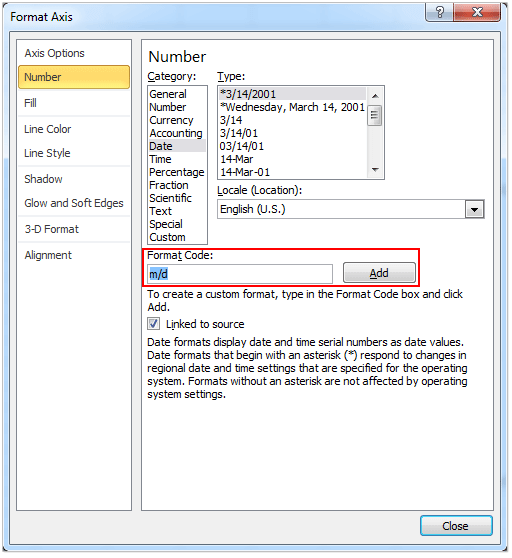
الآن سترى جميع التواريخ في محور X قد تغيرت وتم عرضها بالتنسيق المحدد. انظر لقطة الشاشة:

مقالات ذات صلة:
أفضل أدوات الإنتاجية لمكتب العمل
عزز مهاراتك في Excel باستخدام Kutools لـ Excel، واختبر كفاءة غير مسبوقة. Kutools لـ Excel يوفر أكثر من300 ميزة متقدمة لزيادة الإنتاجية وتوفير وقت الحفظ. انقر هنا للحصول على الميزة الأكثر أهمية بالنسبة لك...
Office Tab يجلب واجهة التبويب إلى Office ويجعل عملك أسهل بكثير
- تفعيل تحرير وقراءة عبر التبويبات في Word، Excel، PowerPoint، Publisher، Access، Visio وProject.
- افتح وأنشئ عدة مستندات في تبويبات جديدة في نفس النافذة، بدلاً من نوافذ مستقلة.
- يزيد إنتاجيتك بنسبة50%، ويقلل مئات النقرات اليومية من الفأرة!
جميع إضافات Kutools. مثبت واحد
حزمة Kutools for Office تجمع بين إضافات Excel وWord وOutlook وPowerPoint إضافة إلى Office Tab Pro، وهي مثالية للفرق التي تعمل عبر تطبيقات Office.
- حزمة الكل في واحد — إضافات Excel وWord وOutlook وPowerPoint + Office Tab Pro
- مثبّت واحد، ترخيص واحد — إعداد في دقائق (جاهز لـ MSI)
- الأداء الأفضل معًا — إنتاجية مُبسطة عبر تطبيقات Office
- تجربة كاملة لمدة30 يومًا — بدون تسجيل، بدون بطاقة ائتمان
- قيمة رائعة — وفر مقارنة بشراء الإضافات بشكل منفرد